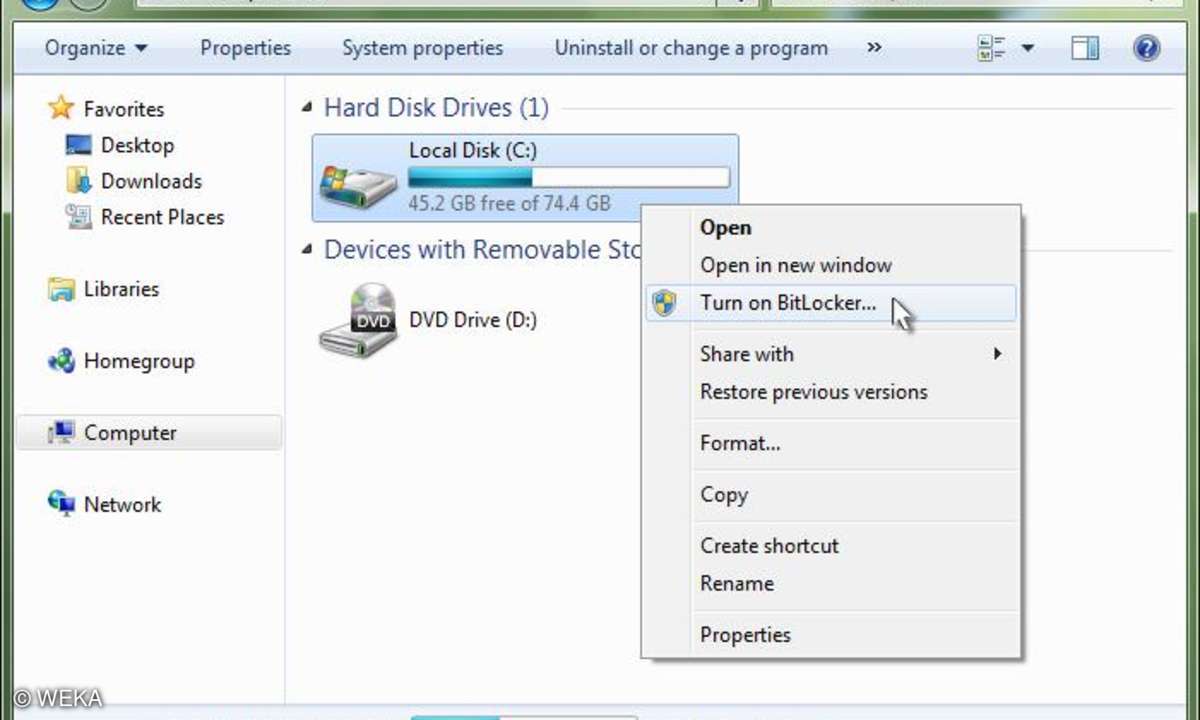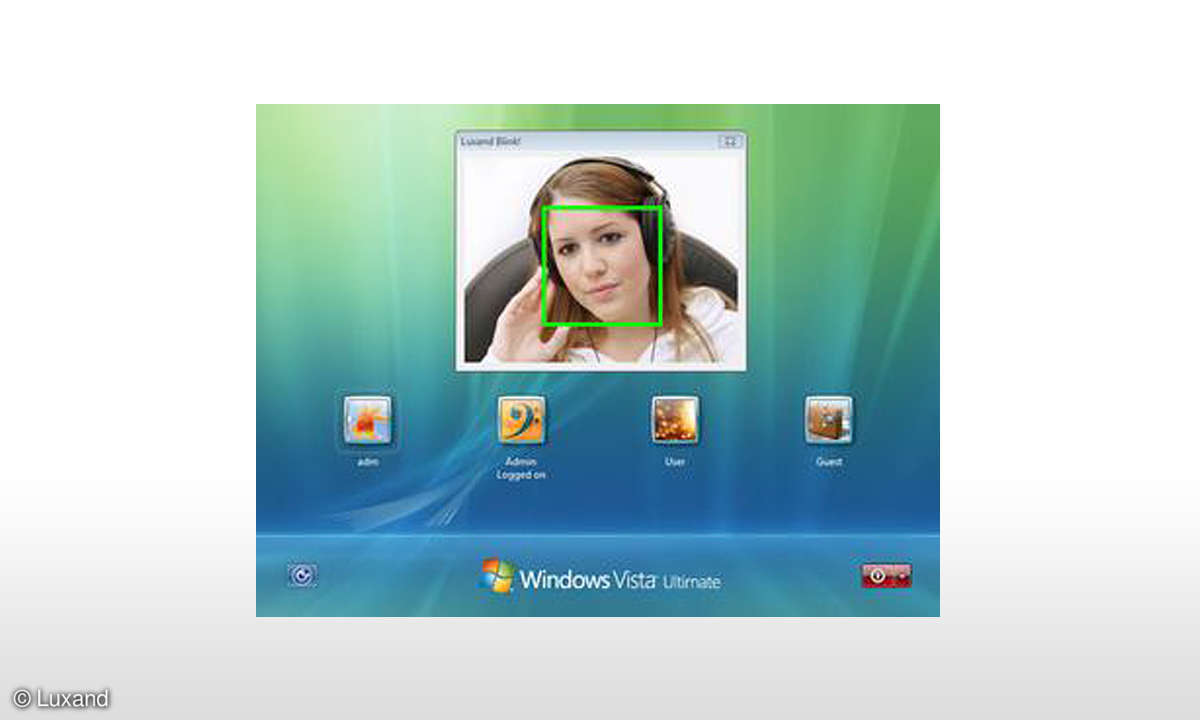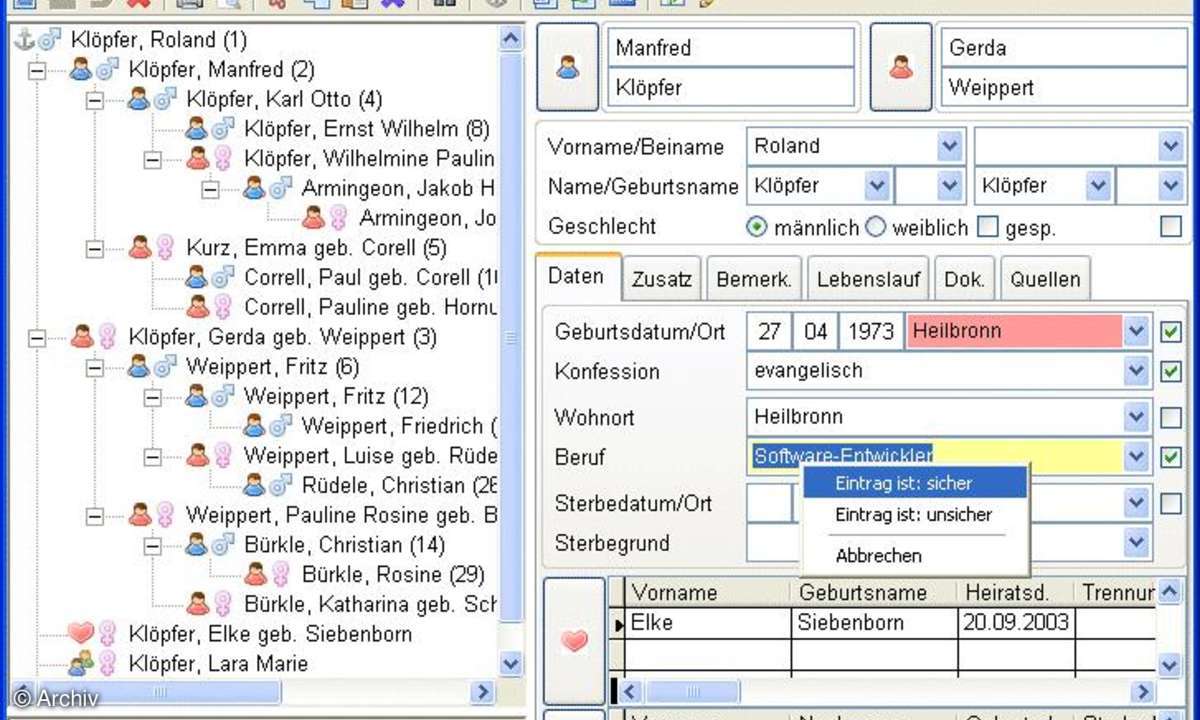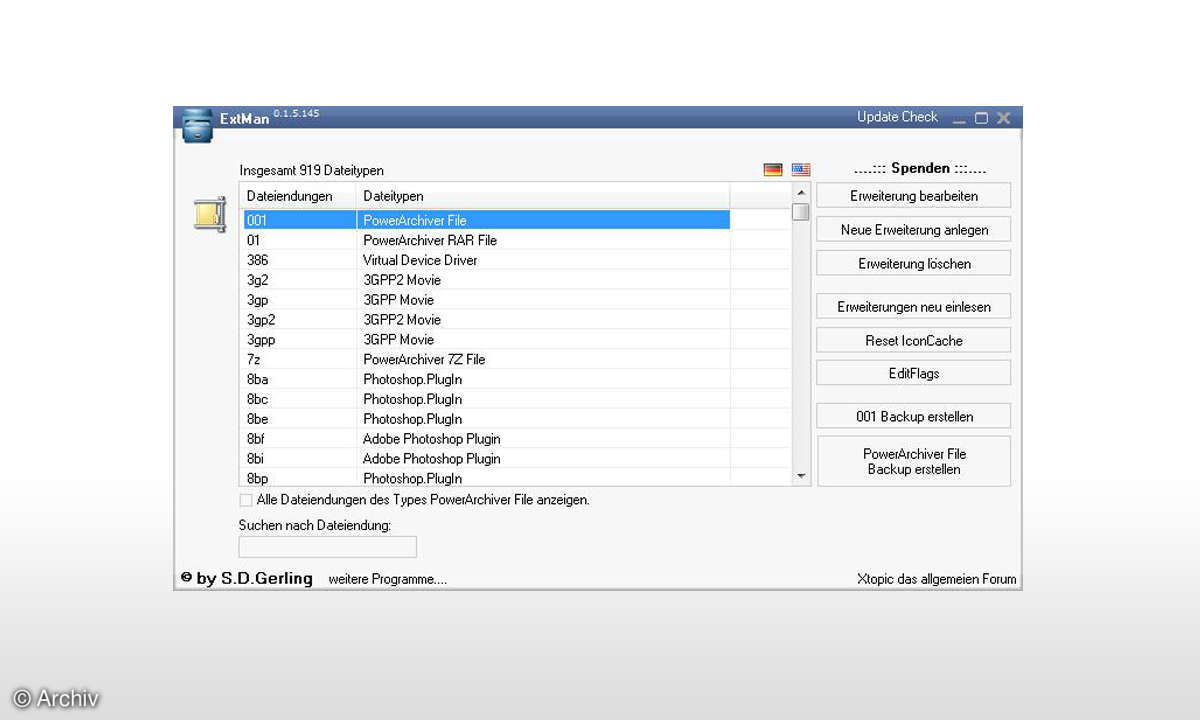XP-Treiber unter Vista
Kaum ein neuer PC, der nicht mit Vista ausgeliefert wird. Und während aktuelle Hardware automatisch eingebunden wird, hapert es mit älterer Hardware gewaltig. magnus.de erklärt, wie Sie Ihre Geräte trotzdem weiter nutzen können.
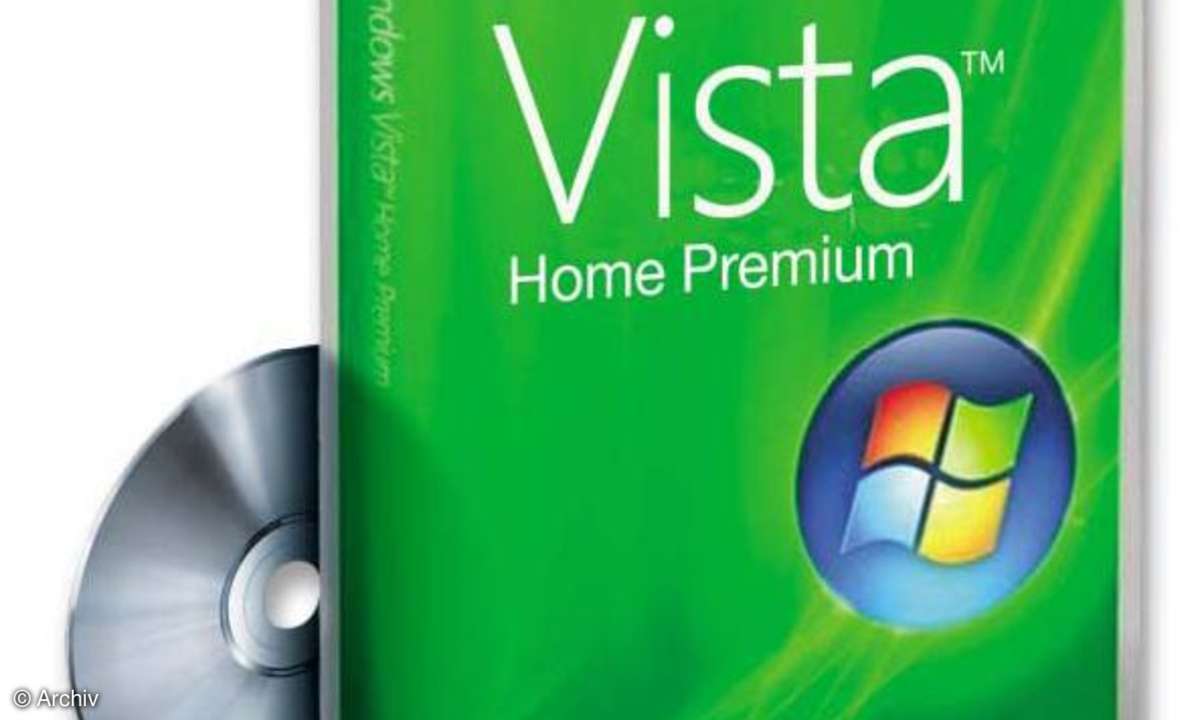
Kaum ein neuer PC, der nicht mit Windows Vista ausgeliefert wird. Und während aktuelle Hardware nahezu ausnahmslos automatisch erkannt und ziemlich perfekt eingebunden wird, hapert es mit älterer Hardware gewaltig. Egal, ob es sich hierbei um einen USB-Scanner oder eine Webcam handelt, für sehr v...
Kaum ein neuer PC, der nicht mit Windows Vista ausgeliefert wird. Und während aktuelle Hardware nahezu ausnahmslos automatisch erkannt und ziemlich perfekt eingebunden wird, hapert es mit älterer Hardware gewaltig. Egal, ob es sich hierbei um einen USB-Scanner oder eine Webcam handelt, für sehr viele Geräte gibt es weder einen Anschluss am neuen Rechner noch passende Vista-Treiber.
Die Hersteller sind teilweise eher am Verkauf neuer Geräte interessiert als daran, die Lebensdauer älterer Hardware zu verlängern. Das ist schade, wenn diese Geräte unter XP noch perfekt funktioniert haben, ein Neukauf ist daher im Grunde kaum einzusehen.
Zum Glück gibt es aber einige Tricks, die dabei helfen können, ältere Hardware auch ohne Parallelport und passende Vista-Treiber zum Laufen zu bekommen. Eine Erfolgsgarantie gibt es zwar nicht, wir hatten jedoch mit zahlreichen Geräten Erfolg.
Wenn der Anschluss fehlt

Aktuelle Rechner haben nicht nur das neue Betriebssystem von Microsoft gemeinsam, sondern leider ganz oft noch etwas anderes: Ihnen fehlen einige ältere Anschlüsse. So sucht man an aktuellen Mainboards und somit auch Rechnern neben der seriellen auch die parallele Schnittstelle vergebens. Und gerade diese Schnittstelle wurde in Vergangenheit verwendet, um Drucker oder Scanner anzuschließen.
Der flexiblere und schnellere USB-Anschluss hat den seriellen und parallelen Port überflüssig gemacht, doch leider geht das auf Kosten älterer, aber noch einsatzfähiger Hardware. Es sind also Adapter gefragt, und der Zubehörhandel bietet diverse Modelle an.
Achten Sie bereits vor dem Kauf auf Kompatibilität zum Betriebssystem. Für viele Adapter gibt es nur XP-Treiber, Vista-Nutzer bleiben in diesem Fall außen vor. Sehen Sie sich vor dem Kauf eines Adapters unbedingt im Internet nach Bewertungen und Erfahrungswerten zu den Adaptern um.
Weil nicht jeder angebotene Adapter unter Vista funktioniert, ist unter Umständen ein teurerer Adapter die bessere Wahl. Die Installation ist in der Regel sehr einfach: Zunächst werden fast immer die Treiber installiert, danach wird der Adapter an einem freien USB-Port angeschlossen.
Ein USB/Seriell-Adapter muss abschließend noch konfiguriert werden. Das geschieht über den Gerätemanager von Vista, den Sie über Start/Systemsteuerung/System öffnen. Sie finden den Eintrag unter der Rubrik Anschlüsse (COM & LPT)/Kommunikationsanschluss (COM1). Dort lassen sich über einen Rechtsklick und die Anwahl des Eintrags Eigenschaften die Einstellungen vornehmen, die nötig sind, um mit dem angeschlossenen Gerät zu kommunizieren.
XP-Treiber unter Vista
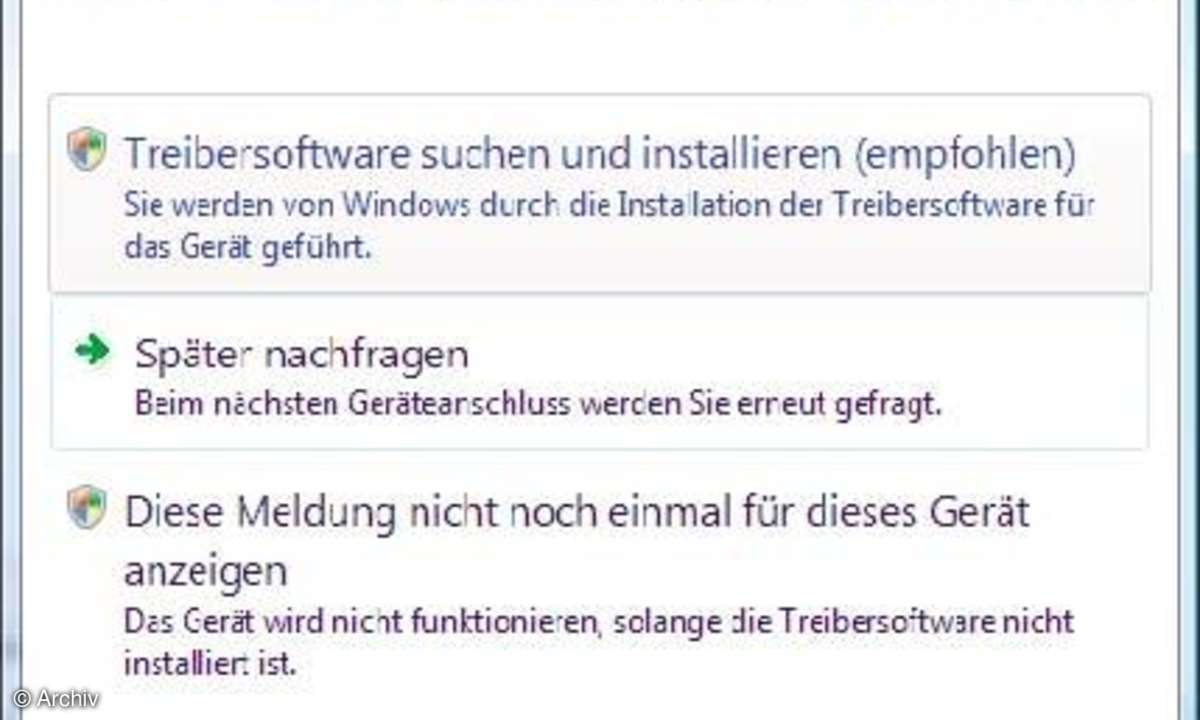
Ist der Anschluss vorhanden oder der Adapter wie oben beschrieben installiert, kann es an die Installation der Gerätetreiber gehen. Wie viele andere Anwender standen auch wir nach der Erstinstallation von Vista vor Problemen.
Während die meisten Hardware-Komponenten automatisch eingebunden wurden und problemlos funktionierten, ließ sich der USB-Scanner Epson Perfection 1200U nicht installieren. An diesem Beispiel möchten wir demonstrieren, wie Sie ältere Hardware trotz fehlender Vista-Treiber einsetzen können.
Vista reagierte auf den Versuch, den Scanner über USB anzuschließen, mit der Meldung, der Treiber müsse nun installiert werden. Vista begann mit der Suche: zunächst lokal, dann über das Windows-Update über das Internet. Doch passende Vista-Treiber wurden auch nach mehreren Minuten Suche nicht gefunden.
Am Ende erschien die Meldung Installieren von Gerätetreiber-Software - Fehlgeschlagen. Im Geräte-Manager ist der neue Scanner als Anderes Gerät zwar gelistet, doch schmückt den Eintrag ein gelbes Ausrufezeichen. Nun sollten Sie das USB-Kabel des Scanners wieder vom PC abziehen.
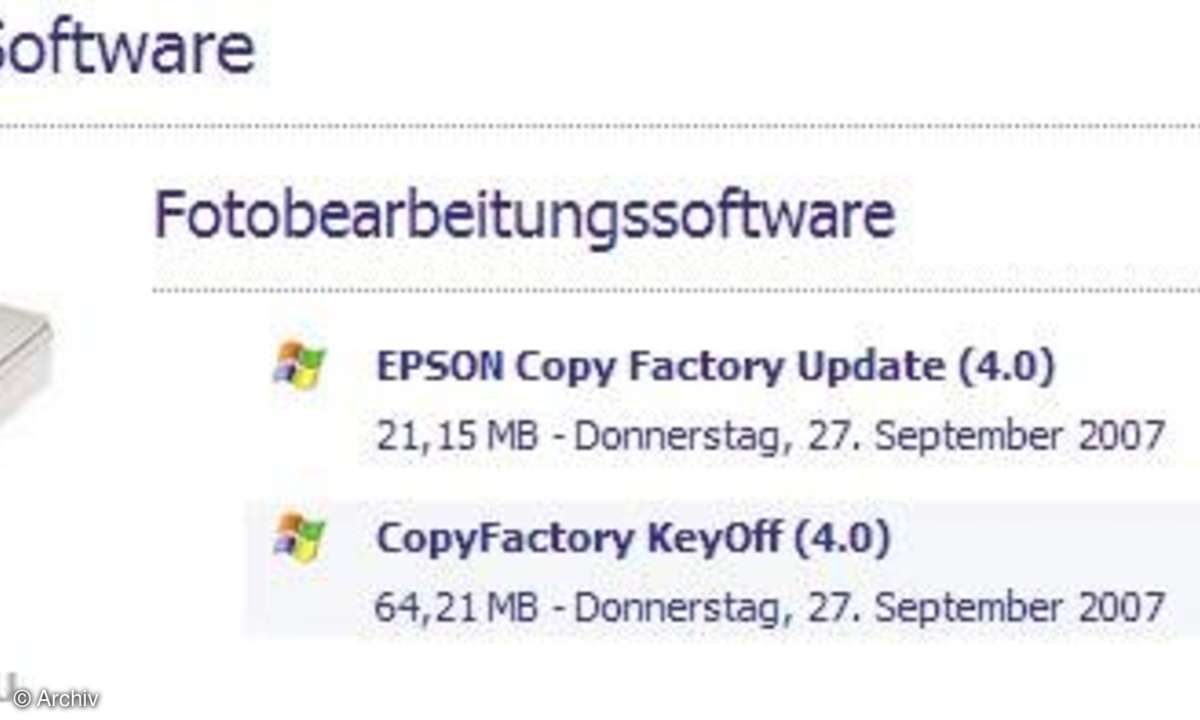
Der nächste Schritt führte ins Internet auf die Seite des Herstellers Epson. Zwar gelangt man nach Auswahl des Scanner-Modells und des Betriebssystems Vista auf eine viel versprechende Downloadseite, doch findet sich dort kein Treiber, sondern lediglich eine Bildbearbeitungssoftware.
Anders sieht es mit Treibern für Windows XP und Windows 2000 aus: TWAIN-Treiber für XP, die als Schnittstelle von Scanner und Betriebssystem dienen, lassen sich von der Webseite herunterladen. Anschließend wurde die ZIP-Datei entpackt. Im Überordner 1200 befindet sich die gewünschte Installationsdatei Setup.EXE, die Sie aber nicht wie gewohnt mit der linken, sondern mit der rechten Maustaste anklicken.
Aus dem Kontextmenü wählen Sie Eigenschaften aus und wechseln zum Reiter Kompatibilität. Setzen Sie nun ein Häkchen bei Programm im Kompatibilitätsmodus ausführen für: und wählen Sie im Drop-down-Menü Windows XP (Service Pack 2) aus. Nun setzen Sie ein Häkchen bei Programm als Administrator ausführen und klicken auf das Feld Übernehmen. Die Installation kann mit einem Doppelklick auf die Setup-Datei beginnen.
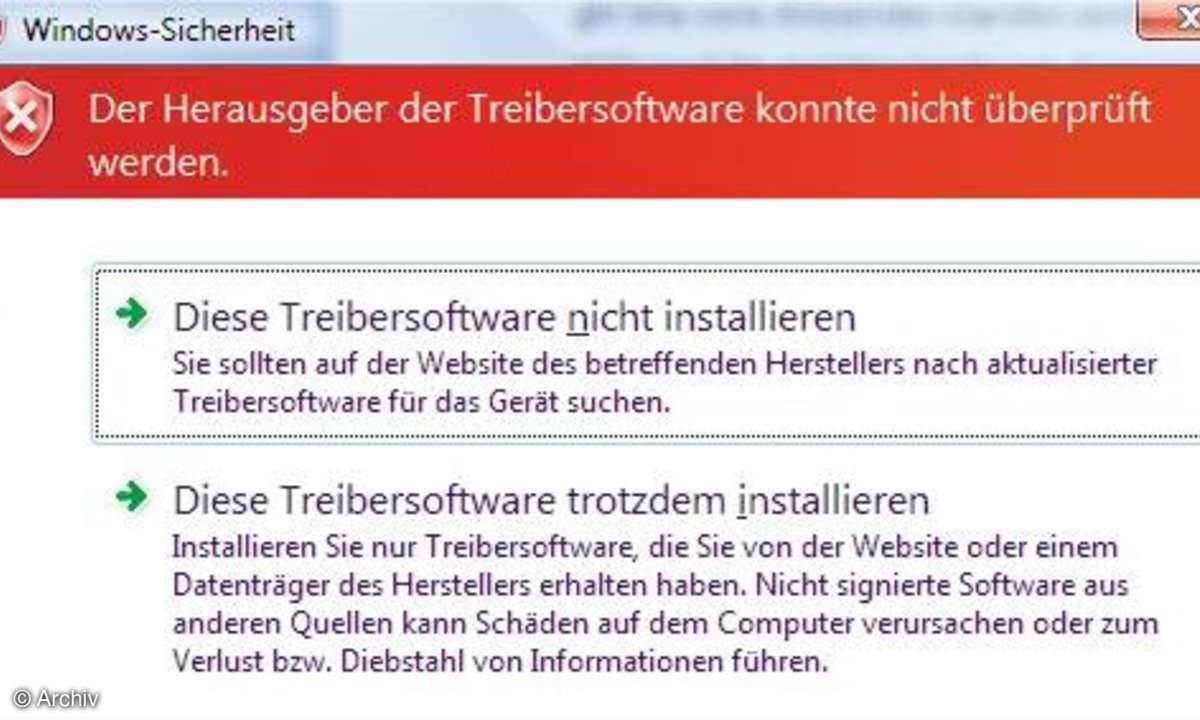
Lassen Sie sich von möglichen Fehlermeldungen wie der, dass der Herausgeber der Treiber-Software nicht überprüft werden konnte, nicht abschrecken, sondern installieren Sie die Treiber-Software trotzdem. Das Warnfenster kann auch mehrmals erscheinen. Setzen Sie die Installation trotzdem fort.
Nach der Installation der TWAIN-Treiber muss im Fall des Epson-Scanners noch der Gerätetreiber installiert werden. Das geschieht am einfachsten über den Geräte-Manager: Klicken Sie rechts auf den Eintrag des Scanners und anschließend auf Treiber-Software aktualisieren. Klicken Sie dann auf die manuelle Treibersuche.
Begeben Sie sich dorthin, wo zuvor die entpackten Epson-Treiber abgelegt wurden, und gehen Sie in den Ordner mit den XP- oder, im Fall des Epson Perfection, Windows-2000-Treibern. Klicken Sie auf Weiter. Die Treiber werden nun automatisch installiert. Eventuelle Warnmeldungen dürfen Sie wiederum getrost ignorieren. Nach der Installation ist der Scanner einsatzbereit.
Befindet sich der gesuchte Treiber in einer gepackten EXE-Datei, die wie etwa bei Grafiktreibern üblich, in Form einer Treiber-Suite zum Download angeboten wird, muss die EXE-Datei zunächst mit einem ZIP-Programm entpackt und der gesuchte Treiber dann einzeln und manuell wie oben beschrieben installiert werden. Sie können für diesen Vorgang beispielsweise das Programm 7-Zip nutzen.
Befindet sich der gesuchte Treiber auf einer CD oder DVD und können Sie ihn von dort nicht im Kompatibilitätsmodus ausführen, kopieren Sie den Treiber zunächst von der Scheibe auf die Festplatte Ihres Rechners. Führen Sie dann die Installation wie oben beschrieben durch.
Kompatibilitäts-Check online

Welche Hardware ist grundsätzlich kompatibel zu Vista und welche nicht? Microsoft hat auf der Webseite eine englischsprachige Abfragemaske eingerichtet, über die Sie zunächst die von Ihnen verwendete Vista-Version aussuchen, dann den verwendeten Prozessortyp und die Hardwarekategorie. Mit einem Klick auf Start beginnt die Suche.
Die Ergebnisse lassen sich etwa nach Herstellernamen filtern. Der Epson Perfection 1200U ist übrigens nicht gelistet, denn offiziell gibt es ja keine Vista-Treiber.
Die Suchergebnisse werden nicht immer in einer sinnvollen Weise gelistet. Sehen Sie deshalb immer die komplette Ergebnisliste durch. Manchmal steht das gesuchte Gerät nämlich an falscher Stelle.